「有轻功」是「有用功」的迷你瘦身版
每天 10 秒钟
教你 1 个即学即用的手机技巧
微信公众号 AppSo 后台回复
「有轻功」获取该栏目的所有文章
这是第 73篇「有轻功」
怎么自定义 iPhone 小圆点布局?
或许大家已经发现了,小圆点的部分功能对我们来说是挺鸡肋的,像屏幕截图这样很有用的功能又隐藏得太深,用起来不太方便。但 AppSo(微信号 appsolution)想说,我们可以自定义小圆点的顶层菜单让它变得更好用。
紧接着上文的操作,在「自定义顶层菜单」中添加你最常用的功能,把甚少点击的图标去掉,令小圆点的选项更符合你的使用习惯。 顶层菜单最多允许 8 个图标,最少也得剩 1 个。这里我给大家提供一个增添删减图标的参考方案:
把通知中心、控制中心去掉,它们可以通过上滑和下滑屏幕唤出;
把「设备」去掉,要点进子层级太麻烦,直接用顶层菜单就好;
增加「多任务」「屏幕快照」两个常用功能,非 iPhone 6s 和 iPhone 6s Plus 的用户建议增添「静音」。
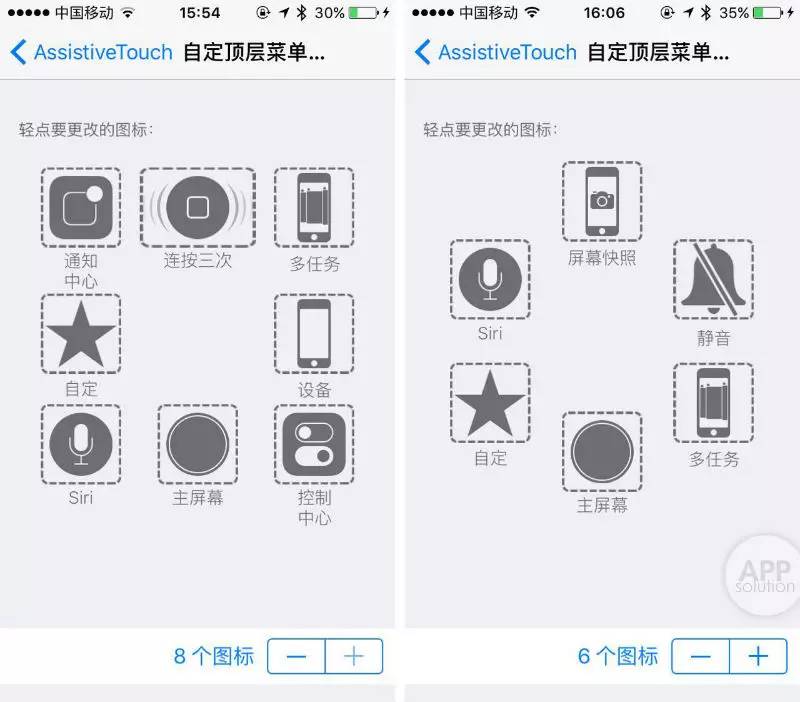
如果你嫌上面的设置不够简单, 只想把小圆点当 Home 键使用,可以把顶层菜单的图标删剩「主屏幕」一个。
这样设置后,你可以实现:
单击小圆点快速回到主屏幕
双击小圆点查看后台任务
用小圆点配合电源键截图
Android 也有小圆点:Easy Touch
虽然说小圆点起源于 iPhone,但可不是只有 iPhone 才能用小圆点,Android 也有哦!Easy Touch 就是 Android 版的小圆点。
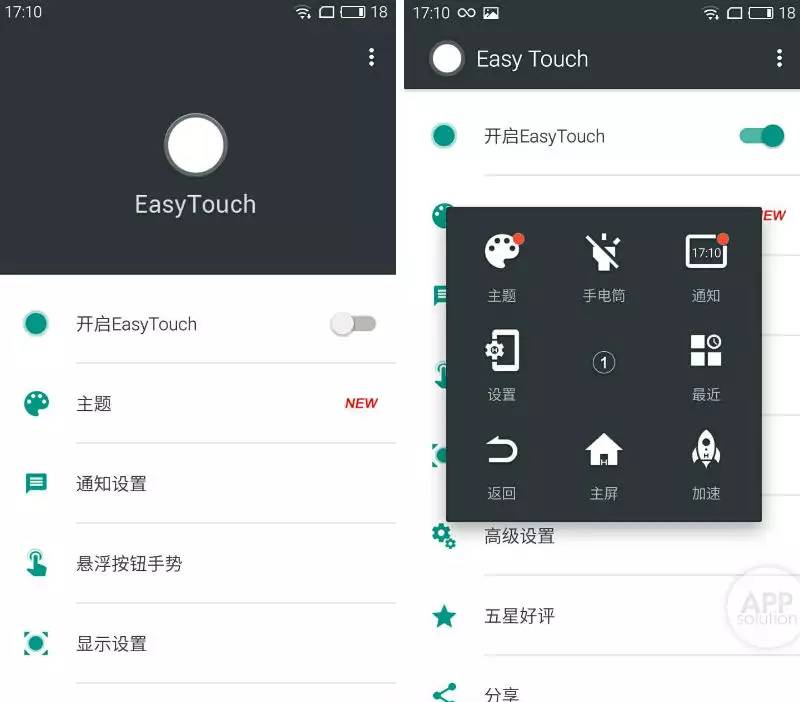
相较于 iPhone 的小圆点,Android 的 Easy Touch 非常灵活。悬浮面板、按钮都可以自定义,甚至不需要 root 就可以把悬浮按钮设置为返回键。除此之外,还兼有非常具 Android 特色的热门功能——一键清理缓存,加速手机运行速度。
本文由让手机更好用的 AppSo 原创出品,关注微信公众号 AppSo,回复「有轻功」获取文章合辑。
相关阅读:
相关推荐:
转载请注明出处。
 相关文章
相关文章



 精彩导读
精彩导读 热门资讯
热门资讯 关注我们
关注我们
